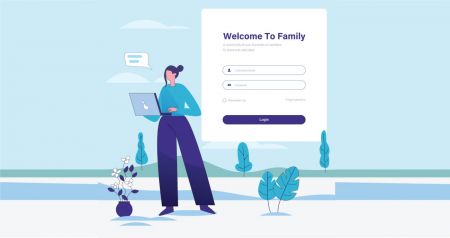FBS හි ලියාපදිංචි වී ගිණුමට ඇතුල් වන්නේ කෙසේද
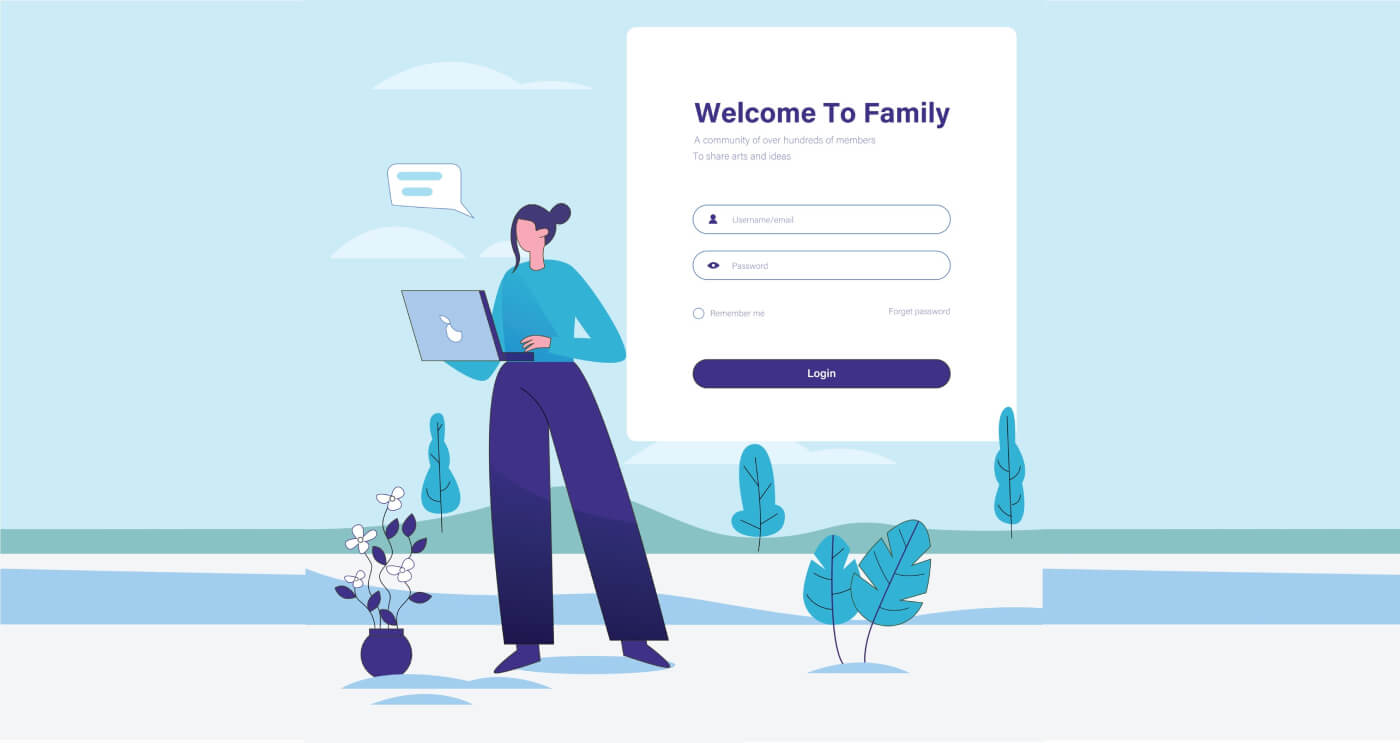
FBS හි ලියාපදිංචි වන්නේ කෙසේද
වෙළඳ ගිණුමක් ලියාපදිංචි කරන්නේ කෙසේද
FBS හි ගිණුමක් විවෘත කිරීමේ ක්රියාවලිය සරලයි.
- fbs.com වෙබ් අඩවියට පිවිසෙන්න හෝ මෙහි ක්ලික් කරන්න
- වෙබ් අඩවියේ ඉහළ දකුණු කෙළවරේ ඇති " ගිණුමක් විවෘත කරන්න" බොත්තම ක්ලික් කරන්න . ඔබට ලියාපදිංචි කිරීමේ ක්රියා පටිපාටිය හරහා ගොස් පුද්ගලික ප්රදේශයක් ලබා ගැනීමට අවශ්ය වනු ඇත.
- ඔබට සමාජ ජාලයක් හරහා ලියාපදිංචි විය හැකිය හෝ ගිණුම් ලියාපදිංචිය සඳහා අවශ්ය දත්ත අතින් ඇතුල් කරන්න.

ඔබගේ වලංගු විද්යුත් තැපෑල සහ සම්පූර්ණ නම ඇතුළත් කරන්න. දත්ත නිවැරදි දැයි පරීක්ෂා කිරීමට වග බලා ගන්න; එය සත්යාපනය සහ සුමට ඉවත් කිරීමේ ක්රියාවලියක් සඳහා අවශ්ය වනු ඇත. ඉන්පසු "වෙළෙන්දා ලෙස ලියාපදිංචි වන්න" බොත්තම ක්ලික් කරන්න.

ඔබට ජනනය කරන ලද තාවකාලික මුරපදයක් පෙන්වනු ඇත. ඔබට එය දිගටම භාවිතා කළ හැක, නමුත් ඔබගේ මුරපදය සෑදීමට අපි ඔබට නිර්දේශ කරමු.

ඊමේල් තහවුරු කිරීමේ සබැඳියක් ඔබගේ විද්යුත් තැපැල් ලිපිනයට එවනු ලැබේ. ඔබගේ විවෘත පුද්ගලික ප්රදේශය ඇති බ්රවුසරයේම සබැඳිය විවෘත කිරීමට වග බලා ගන්න.

ඔබගේ විද්යුත් තැපැල් ලිපිනය තහවුරු වූ වහාම, ඔබට ඔබගේ පළමු වෙළඳ ගිණුම විවෘත කිරීමට හැකි වනු ඇත. ඔබට Real ගිණුමක් හෝ Demo එකක් විවෘත කළ හැක.
අපි දෙවන විකල්පය හරහා යමු. පළමුව, ඔබ ගිණුම් වර්ගයක් තෝරා ගැනීමට අවශ්ය වනු ඇත. FBS විවිධ ගිණුම් වර්ග ඉදිරිපත් කරයි.
- ඔබ නවකයෙක් නම්, ඔබ වෙළඳපල දැන ගන්නා විට කුඩා මුදල් ප්රමාණයකින් වෙළඳාම් කිරීමට සෙන් හෝ ක්ෂුද්ර ගිණුමක් තෝරන්න.
- ඔබට දැනටමත් විදේශ විනිමය ගනුදෙනු අත්දැකීමක් තිබේ නම්, ඔබට සම්මත, ශුන්ය ව්යාප්තිය හෝ අසීමිත ගිණුමක් තෝරා ගැනීමට අවශ්ය විය හැකිය.
ගිණුම් වර්ග ගැන වැඩි විස්තර දැනගැනීම සඳහා, FBS හි වෙළඳ අංශය මෙතැනින් පරීක්ෂා කරන්න.

ගිණුම් වර්ගය මත පදනම්ව, ඔබට MetaTrader අනුවාදය, ගිණුම් මුදල් සහ උත්තෝලකය තෝරා ගැනීමට එය ලබා ගත හැකිය.

සුභ පැතුම්! ඔබගේ ලියාපදිංචිය අවසන්!
ඔබ ඔබේ ගිණුම් තොරතුරු දකිනු ඇත. එය සුරැකීමට සහ ආරක්ෂිත ස්ථානයක තබා ගැනීමට වග බලා ගන්න. වෙළඳාම ආරම්භ කිරීම සඳහා ඔබට ඔබේ ගිණුම් අංකය (MetaTrader පිවිසුම), වෙළඳ මුරපදය (MetaTrader මුරපදය) සහ MetaTrader සේවාදායකය MetaTrader4 හෝ MetaTrader5 වෙත ඇතුළත් කිරීමට අවශ්ය බව සලකන්න.

ඔබගේ ගිණුමෙන් මුදල් ආපසු ගැනීමට හැකි වීමට නම්, ඔබ පළමුව ඔබගේ පැතිකඩ සත්යාපනය කළ යුතු බව අමතක නොකරන්න.
ෆේස්බුක් ගිණුම සමඟ ලියාපදිංචි වන්නේ කෙසේද
එසේම, ඔබට ෆේස්බුක් හරහා වෙබ් හරහා ඔබගේ ගිණුම විවෘත කිරීමට විකල්පයක් ඇති අතර ඔබට එය සරල පියවර කිහිපයකින් කළ හැකිය: 1. ලියාපදිංචි පිටුවේඇති Facebook බොත්තම ක්ලික් කරන්න 2. Facebook පිවිසුම් කවුළුව විවෘත වනු ඇත, එහිදී ඔබට ඔබේ ඇතුල් කිරීමට අවශ්ය වනු ඇත. ඔබ Facebook හි ලියාපදිංචි වීමට භාවිතා කළ විද්යුත් තැපැල් ලිපිනය 3. ඔබගේ Facebook ගිණුමෙන් මුරපදය ඇතුලත් කරන්න සහ ඊමේල් ලිපිනය. ඉදිරියට යන්න ක්ලික් කරන්න... ඉන්පසු ඔබව ස්වයංක්රීයව FBS වේදිකාවට හරවා යවනු ලැබේ.



Google+ ගිණුම සමඟ ලියාපදිංචි වන්නේ කෙසේද
1. Google+ ගිණුමක් සමඟ ලියාපදිංචි වීමට, ලියාපදිංචි කිරීමේ පෝරමයේ ඇති අදාල බොත්තම මත ක්ලික් කරන්න.

2. විවෘත වන නව කවුළුවෙහි, ඔබගේ දුරකථන අංකය හෝ ඊමේල් ඇතුළත් කර "ඊළඟ" ක්ලික් කරන්න.

3. ඉන්පසු ඔබගේ Google ගිණුම සඳහා මුරපදය ඇතුළත් කර "Next" ක්ලික් කරන්න.

ඊට පසු, සේවාවෙන් ඔබගේ ඊමේල් ලිපිනයට යවන ලද උපදෙස් අනුගමනය කරන්න.
Apple ID සමඟ ලියාපදිංචි වන්නේ කෙසේද
1. Apple ID සමඟ ලියාපදිංචි වීමට, ලියාපදිංචි කිරීමේ පෝරමයේ අනුරූප බොත්තම මත ක්ලික් කරන්න.
2. විවෘත වන නව කවුළුවෙහි, ඔබගේ ඇපල් හැඳුනුම්පත ඇතුළත් කර "ඊළඟ" ක්ලික් කරන්න.

3. ඉන්පසු ඔබගේ Apple ID සඳහා මුරපදය ඇතුළත් කර "Next" ක්ලික් කරන්න.

ඊට පසු, සේවාවෙන් ඔබගේ ඇපල් හැඳුනුම්පත වෙත යවන ලද උපදෙස් අනුගමනය කරන්න.
FBS Android යෙදුම

ඔබට ඇන්ඩ්රොයිඩ් ජංගම උපාංගයක් තිබේ නම් ඔබට නිල FBS ජංගම යෙදුම Google Play වෙතින් හෝ මෙතැනින් බාගත කිරීමට අවශ්ය වනු ඇත . "FBS - Trading Broker" යෙදුම සඳහා සරලව සොයන්න සහ එය ඔබගේ උපාංගයට බාගත කරන්න.
වෙළඳ වේදිකාවේ ජංගම අනුවාදය එහි වෙබ් අනුවාදයට හරියටම සමාන වේ. එහි ප්රතිඵලයක් වශයෙන්, වෙළඳාම් කිරීම සහ අරමුදල් මාරු කිරීම සම්බන්ධයෙන් කිසිදු ගැටළුවක් ඇති නොවේ. එපමනක් නොව, Android සඳහා FBS වෙළඳ යෙදුම සබැඳි වෙළඳාම සඳහා හොඳම යෙදුම ලෙස සැලකේ. මේ අනුව, එය ගබඩාවේ ඉහළ ශ්රේණිගත කිරීමක් ඇත.
FBS iOS යෙදුම

ඔබට iOS ජංගම උපාංගයක් තිබේ නම් ඔබට නිල FBS ජංගම යෙදුම App Store වෙතින් හෝ මෙතැනින් බාගත කිරීමට අවශ්ය වනු ඇත . "FBS - Trading Broker" යෙදුම සඳහා සරලව සොයන්න සහ එය ඔබගේ iPhone හෝ iPad මත බාගත කරන්න.
වෙළඳ වේදිකාවේ ජංගම අනුවාදය එහි වෙබ් අනුවාදයට හරියටම සමාන වේ. එහි ප්රතිඵලයක් වශයෙන්, වෙළඳාම් කිරීම සහ අරමුදල් මාරු කිරීම සම්බන්ධයෙන් කිසිදු ගැටළුවක් ඇති නොවේ. එපමණක් නොව, IOS සඳහා FBS වෙළඳ යෙදුම සබැඳි වෙළඳාම සඳහා හොඳම යෙදුම ලෙස සැලකේ. මේ අනුව, එය ගබඩාවේ ඉහළ ශ්රේණිගත කිරීමක් ඇත.
FBS වෙත පිවිසෙන ආකාරය
FBS ගිණුමට ඇතුල් වන්නේ කෙසේද?
- ජංගම FBS යෙදුම හෝ වෙබ් අඩවිය වෙත යන්න .
- "පිවිසුම්" මත ක්ලික් කරන්න.
- ඔබගේ විද්යුත් තැපෑල සහ මුරපදය ඇතුළත් කරන්න.
- "ලොග් ඉන්" තැඹිලි බොත්තම මත ක්ලික් කරන්න.
- සමාජ ජාලය හරහා පුරනය වීමට "Facebook" හෝ "Gmail" හෝ "Apple" මත ක්ලික් කරන්න.
- ඔබට මුරපදය අමතක වූවා නම්, " ඔබගේ මුරපදය අමතකද" මත ක්ලික් කරන්න .
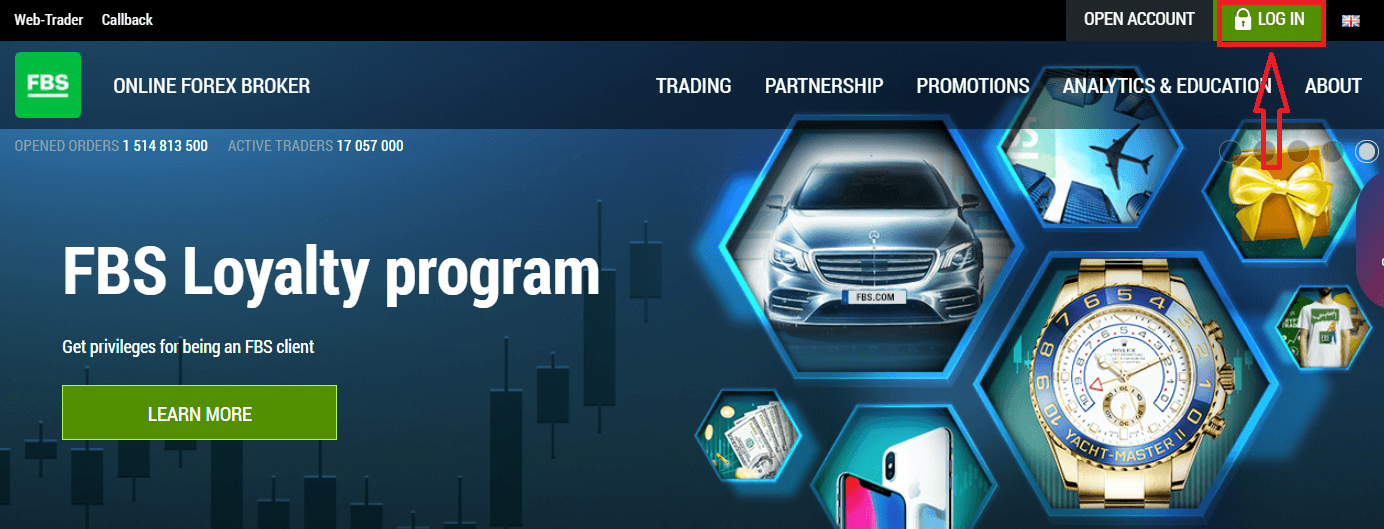
FBS වෙත ලොග් වීමට ඔබට වෙළඳ වේදිකා යෙදුමට හෝ වෙබ් අඩවියට යා යුතුය. ඔබගේ පුද්ගලික ගිණුම ඇතුළත් කිරීමට (ලොග් වන්න), ඔබ "ලොග් ඉන්" මත ක්ලික් කළ යුතුය. වෙබ් අඩවියේ ප්රධාන පිටුවේ සහ ලියාපදිංචි කිරීමේදී ඔබ සඳහන් කළ පිවිසුම් (ඊමේල්) සහ මුරපදය ඇතුළත් කරන්න.

ෆේස්බුක් භාවිතයෙන් FBS ලොගින් වන්නේ කෙසේද?
ෆේස්බුක් ලාංඡනය මත ක්ලික් කිරීමෙන් ඔබේ පුද්ගලික ෆේස්බුක් ගිණුම භාවිතා කර වෙබ් අඩවියට පිවිසිය හැකිය. ෆේස්බුක් සමාජ ගිණුම වෙබ් සහ ජංගම යෙදුම් මත භාවිතා කළ හැක.
1. Facebook බොත්තම මත ක්ලික් කරන්න

2. Facebook පිවිසුම් කවුළුව විවෘත වනු ඇත, එහිදී ඔබ Facebook හි ලියාපදිංචි වීමට භාවිතා කළ ඔබගේ විද්යුත් තැපැල් ලිපිනය ඇතුළත් කිරීමට අවශ්ය වනු ඇත
3. ඔබගේ Facebook ගිණුමෙන් මුරපදය ඇතුළත් කරන්න 4. ඔබ වරක්
"Log In" මත ක්ලික් කරන්න.

" Log in" බොත්තම මත ක්ලික් කර ඇත , FBS ප්රවේශය ඉල්ලා සිටින්නේ: ඔබගේ නම සහ පැතිකඩ පින්තූරය සහ විද්යුත් තැපැල් ලිපිනය. ඉදිරියට යන්න ක්ලික් කරන්න...

ඉන්පසු ඔබව ස්වයංක්රීයව FBS වේදිකාවට හරවා යවනු ලැබේ.
Gmail භාවිතයෙන් FBS ලොගින් වන්නේ කෙසේද?
1. ඔබගේ Gmail ගිණුම හරහා අවසර ලබා ගැනීම සඳහා, ඔබ Google ලාංඡනය මත ක්ලික් කළ යුතුය.
2. විවෘත වන නව කවුළුවෙහි, ඔබගේ දුරකථන අංකය හෝ ඊමේල් ඇතුළත් කර "ඊළඟ" ක්ලික් කරන්න.

3. ඉන්පසු ඔබගේ Google ගිණුම සඳහා මුරපදය ඇතුළත් කර "Next" ක්ලික් කරන්න.

ඊට පසු, සේවාවෙන් ඔබගේ ඊමේල් ලිපිනයට යවන ලද උපදෙස් අනුගමනය කරන්න. ඔබව ඔබගේ පුද්ගලික FBS ගිණුමට ගෙන යනු ඇත.
Apple ID භාවිතයෙන් FBS ලොගින් වන්නේ කෙසේද?
1. ඔබගේ Apple ID ගිණුම හරහා අවසර ලබා ගැනීම සඳහා, ඔබ Apple ලාංඡනය මත ක්ලික් කළ යුතුය.
2. විවෘත වන නව කවුළුවෙහි, ඔබගේ ඇපල් හැඳුනුම්පත ඇතුළත් කර "ඊළඟ" ක්ලික් කරන්න.

3. ඉන්පසු ඔබගේ Apple ID සඳහා මුරපදය ඇතුළත් කර "Next" ක්ලික් කරන්න.

ඊට පසු, සේවාවෙන් ඔබගේ ඇපල් හැඳුනුම්පත වෙත යවන ලද උපදෙස් අනුගමනය කරන්න. ඔබව ඔබගේ පුද්ගලික FBS ගිණුමට ගෙන යනු ඇත.
මට FBS වෙතින් මගේ පුද්ගලික ප්රදේශයේ මුරපදය අමතක විය
ඔබගේ පුද්ගලික ප්රදේශයේ මුරපදය ප්රතිසාධන කිරීමට කරුණාකර, කරුණාකර සබැඳිය අනුගමනය කරන්න .එහිදී, කරුණාකර, ඔබගේ පුද්ගලික ප්රදේශය ලියාපදිංචි කර ඇති විද්යුත් තැපැල් ලිපිනය ඇතුළත් කර "තහවුරු කරන්න" බොත්තම ක්ලික් කරන්න:
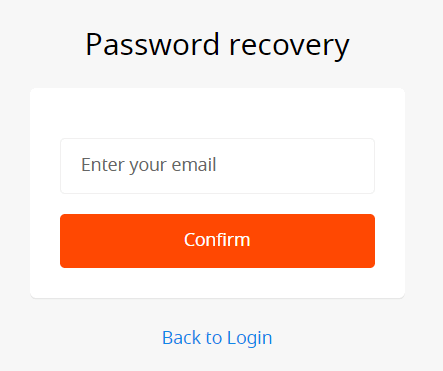
ඉන් පසු, ඔබට මුරපද ප්රතිසාධන සබැඳියක් සහිත විද්යුත් තැපෑල ලැබෙනු ඇත. කරුණාකර, කරුණාකර එම සබැඳිය ක්ලික් කරන්න.
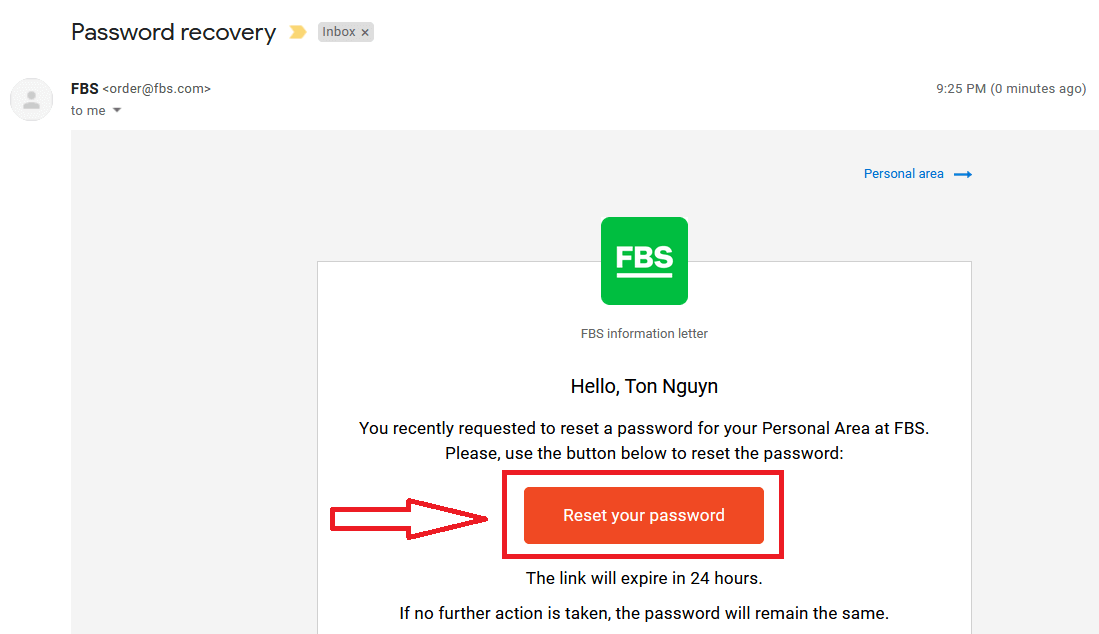
ඔබගේ නව පුද්ගලික ප්රදේශයේ මුරපදය ඇතුළත් කර එය තහවුරු කළ හැකි පිටුවට ඔබව යොමු කරනු ඇත.
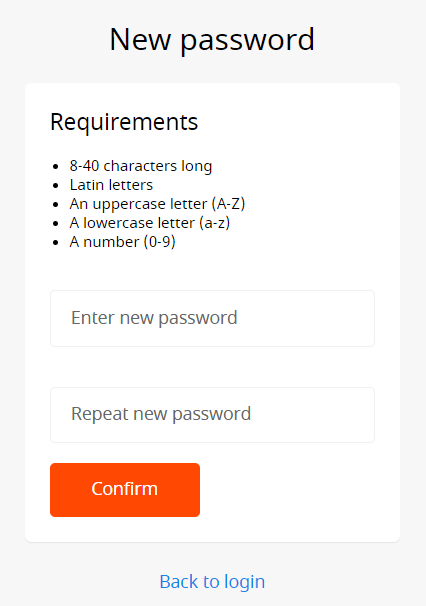
"තහවුරු කරන්න" බොත්තම ක්ලික් කරන්න. ඔබගේ පුද්ගලික ප්රදේශයේ මුරපදය වෙනස් කර ඇත! දැන් ඔබට ඔබගේ පුද්ගලික ප්රදේශයට ලොග් විය හැක.
FBS Android යෙදුමට ලොග් වන්නේ කෙසේද?
ඇන්ඩ්රොයිඩ් ජංගම වේදිකාවේ අවසරය FBS වෙබ් අඩවියේ අවසරයට සමානව සිදු කෙරේ. යෙදුම ඔබගේ උපාංගයේ Google Play වෙළඳපොළ හරහා බාගත කළ හැකිය හෝ මෙහි ක්ලික් කරන්න . සෙවුම් කවුළුව තුළ, FBS ඇතුළත් කර "ස්ථාපනය කරන්න" ක්ලික් කරන්න.
ස්ථාපනය කර දියත් කිරීමෙන් පසු ඔබට ඔබගේ විද්යුත් තැපෑල, ෆේස්බුක්, ජීමේල් හෝ ඇපල් හැඳුනුම්පත භාවිතා කර FBS android ජංගම යෙදුමට ලොග් විය හැක.

FBS iOS යෙදුමට පිවිසෙන්නේ කෙසේද?
ඔබ යෙදුම් ගබඩාවට (අයිටියුන්ස්) පිවිසිය යුතු අතර සෙවුමේදී මෙම යෙදුම සොයා ගැනීමට යතුර FBS භාවිතා කරන්න හෝ මෙහි ක්ලික් කරන්න . එසේම ඔබට App Store වෙතින් FBS යෙදුම ස්ථාපනය කළ යුතුය. ස්ථාපනය සහ දියත් කිරීමෙන් පසු ඔබට ඔබගේ විද්යුත් තැපෑල, Facebook, Gmail හෝ Apple ID භාවිතයෙන් FBS iOS ජංගම යෙදුමට ලොග් විය හැක.